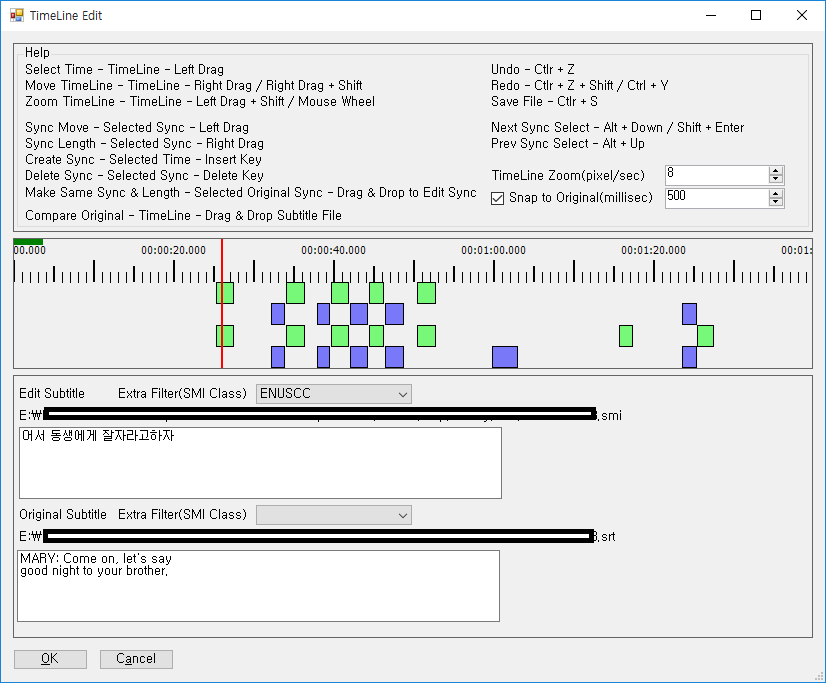SubtitleEdit 툴 싱크편집 기능 추가
일단 편집할 자막을 원래 툴에서 열어놓고 Synchronization 메뉴 맨 밑에 TimeLine Edit 메뉴를 선택하면 위의 창이 뜹니다.
그리고 저 타임라인 영역에 싱크가 올바른 원본 영어 자막을 드래그앤 드랍하면 하단에 싱크가 보이게 됩니다.
한눈에 싱크가 틀어져 있는 것을 확인 할 수 있게됩니다.
편집하는 방법은 다음과 같습니다.
빨간 선이 현재 편집할 시간이 됩니다.
타임라인의 눈금부분을 클릭하거나 드래그하면 시간이 선택됩니다.
시간을 뒤쪽으로 이동하려면 타임라인의 눈금부분에서 마우스 오른쪽 드래그를 하면 되고, 쉬프트를 누르면 더 빨리 이동됩니다.
타임라인 영역에서 휠을 돌리거나 쉬프트를 누르고 드래그하면 줌이 됩니다.
시간을 선택하면 그 시간에 걸리게 되는 첫번째 싱크(녹색/파랑 사각형)의 텍스트가 하단에 표시되며 텍스트 편집이 가능해집니다.(부가기능)
싱크를 맞추려면 편집할 자막의 싱크를 선택하고 그냥 드래그 하면 원본 자막의 싱크에 스냅이 되면서 맞추어 집니다.(주기능)
각각 싱크의 길이를 편집하려면 선택하고 마우스 오른쪽 드래그를 하면 마찬가지로 원본 자막의 싱크에 스냅이 되면서 맞추어 집니다.(주기능)
싱크를 삭제하려면 선택하고 Del 키를 누르면 삭제됩니다.(주기능)
싱크를 삽입하려면 선택된 시간을 기준으로 Ins 키를 누르면 새로운 싱크가 비어있는 텍스트로 추가됩니다.(주기능)
그냥 원본 자막과 똑같은 시작시간과 길이를 맞추려면 원본 자막의 싱크를 선택하고 위의 편집할 싱크에 드래그해서 떨구면 똑같이 맞추어집니다.(주기능)
간혹 원본자막이 통합자막일 경우 싱크가 엄청나게 겹쳐서 필터링이 필요했습니다. Extra Filter(SMI Class)를 선택하면 필터링 됩니다.(부가기능)
편집할 자막이 통합자막일 경우는 원래의 툴에서 알아서 필터링이 되는 것 같더군요. 따라서 편집 자막의 필터링은 제대로 테스트할 수 없었습니다.(부가기능)
원본 툴에서처럼 Alt 키와 함께 위/아래 방향키로 싱크를 이동시킬 수 있고 마찬가지로 Shift + Enter로도 다음을 갈 수 있습니다.(부가기능)
버그나 편의성에 대해서 알려주시면 수정하겠습니다.
일단 주기능이 목표기능이라 주기능 위주로만 저 창을 이용해주시고, 원래의 툴의 기능은 원래의 툴에서 작업하시길 바랍니다.
원래의 기능이 복잡하게 얽혀 있어서 저 창으로 기능을 옮기기가 너무 까다롭습니다.
파일 첨부가 불가능하여 제 블로그로 오셔서 받으시면 됩니다.
http://sykimeo.blog.me/220545880767
싱크 수정하는 사용 방법을 블로그에 올렸습니다. 참고해주세요.
4 Comments